Você já digitou seu título e acabou na página seguinte quando começou a digitar o parágrafo? Aconteceu com todos nós e continuará acontecendo. Mas, se você fizer uma alteração em seu documento, poderá manter seus títulos e parágrafos sempre juntos. Isso ajudará seus documentos a não ter páginas desnecessárias. Quanto menos páginas você tiver para imprimir, melhor, certo?
Como manter títulos e parágrafos juntos
Para manter sempre os títulos e parágrafos juntos no Google Docs, você precisará destacar o título e os parágrafos. Depois de selecioná-los, clique no botão Espaçamento entre linhas na parte superior. É o botão que tem uma seta apontando em ambas as direções e três linhas para a direita. Também está destacado na imagem abaixo.
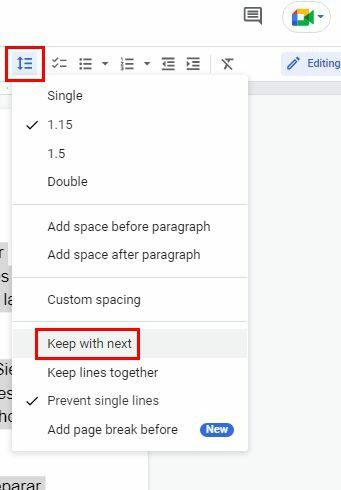
Você também pode acessar:
- Formato
- Espaçamento entre linhas
- Manter com o próximo
Parágrafos
Se seus parágrafos geralmente são curtos, você pode não usar o seguinte recurso com frequência. Mas, você nunca sabe se você pode precisar dele no futuro. Então, é sempre bom saber como usá-lo.
A dica a seguir ajudará você a manter esses grandes parágrafos juntos, para que seu leitor não precise ir para a próxima página para finalizar a ideia.
Para fazer isso, destaque os parágrafos que deseja manter sempre juntos. Depois de escolhê-los, clique no botão Espaçamento entre linhas botão novamente. Mas, desta vez, escolha a opção Keep Lines Together. Você também pode ir para Formatar > Espaçamento entre Linhas > Manter Linhas Juntas.
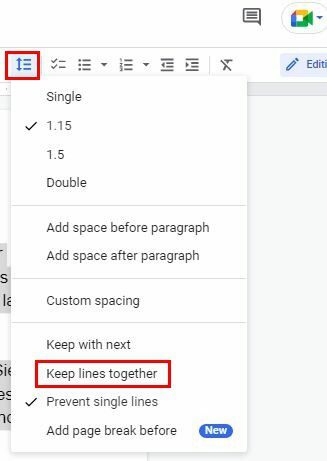
Enquanto você estiver lá, você também verá uma opção chamada Prevenir linhas únicas. Assim como o nome indica, você não verá uma única linha em uma nova página sozinha com esta opção. Isso é tudo quando se trata de manter os parágrafos juntos. Esta opção é definitivamente útil, pois pode significar que a diferença do seu documento tem apenas a quantidade necessária de páginas.
Conclusão
Ao manter seus parágrafos juntos, você também ajuda a melhorar a aparência do documento. O leitor não verá apenas uma única frase em uma nova página. Você tem três opções valiosas para escolher sempre que precisar. Qual a utilidade dessas opções no Google Docs? Compartilhe seus pensamentos nos comentários abaixo e não se esqueça de compartilhar o artigo com outras pessoas nas mídias sociais.